Commencez dès aujourd'hui
Vous avez une question ? Complétez les informations ci-dessous et nous vous contacterons.
Que vous gériez une salle de courrier numérique très active, que vous archiviez des documents sensibles ou que vous convertissiez des dossiers, nos scanners de production sont conçus pour aujourd'hui et prêts pour demain.
Votre service courrier, votre département de numérisation de production ou votre bureau de services débordés nécessitent la capture d'informations la plus productive, précise et fiable sur le marché. Les scanners de série i4000 font partie de notre gamme de scanners primés et sont la bonne solution pour les tâches les plus exigeantes. Les scanners Kodak série i4000 dispose d'un élévateur d'entrée avec une capacité de 500 pages pour une alimentation en documents continue dotée d'un trajet direct du papier pour alimenter en matériaux, notamment le carton, les dossiers de fichier et les documents extralongs.


La série i4000 offre de nombreuses possibilités associées avec notre qualité d'image exceptionnelle afin de vous aider à offrir une productivité élevée. Obtenez des images à la fois nettes et précises, quelle que soit la qualité des originaux grâce à la toute dernière traitement d'image Perfect Page. De plus, la technologie double LED produit d'excellents taux de lecture optique des caractères pour une précision d'extraction de données encore meilleure sans la moindre répercussion sur la vitesse de numérisation.
Notre technologie d'alimentation de papier exclusive capture presque n'importe quel document dans toutes conditions pour une fiabilité imbattable. Afin de protéger vos documents importants, la série i4000 dispose de quatre couches de protection leur étant destinées.
La série i4000 fournit une valeur commerciale en trouvant les méthodes les plus rapides et efficaces afin d'améliorer vos flux de travail. Avec une reconnaissance de codes-barres multizones, le lecteur détecte les valeurs du code-barres afin d'extraire les métadonnées, facilitant l'intégration avec les systèmes métiers. Associez le scanner avec le logiciel de capture Web Alaris Info Input Solution afin de pouvoir gérer les applications, les configurations de tâches et les utilisateurs, ainsi que la capture et les informations d'indexation depuis un emplacement de capture centralisé.
Kodak Alaris offre des interfaces intuitives, une numérisation par la simple pression de boutons et d'autres fonctionnalités qui améliorent et simplifient l'expérience utilisateur. La technologie Smart Touch utilise la simple pression de boutons pour des tâches de numérisation fréquemment utilisées, notamment des applications d'intégration de numérisation ou des factures de comptes fournisseurs.
Vous pouvez préprogrammer les tâches afin de numériser automatiquement les versions imprimées et les enregistrer en tant que fichier PDF indexable, vous permettant de rechercher facilement toutes informations ultérieurement.

LOGICIEL:
l'association de KODAK Capture Pro, et des scanners d'Alaris permet des capacités intelligentes qui augmentent la productivité et améliore l'efficacité :
SERVICES:
Vous avez une question ? Complétez les informations ci-dessous et nous vous contacterons.
| Présentation du produit |
The best Interactive Multifeed Recovery system of any scanner on the market today. Monitor multifeeds and quickly choose to accept, ignore or rescan images before sending to an application. |
| Débits Hover over me Le débit dépend du pilote, du logiciel d'application, du système d'exploitation, de l'ordinateur et des fonctions de traitement d'image sélectionnées. |
130 ppm / 260 ipm |
| Capacité de l'alimentateur |
Jusqu'à 500 feuilles de papier de 80 g/m² (20 lb) |
| Connectivité |
Certifié USB 3.2 Gen 1x1 |
| Taille maximale du document Hover over me La taille maximale du document prise en charge par le scanner varie en fonction de la résolution de l'image de sortie et de la compression d'image utilisée. |
305 mm x 9100 mm (360 pouces x 12 pouces) |
| Épaisseur et grammage du papier |
Papier de 45 à 200 g/m² (12 à 110 livres) |
| Résolution optique maximale |
600 dpi |
| Accessoires et consommables |
Rallonges de document Kit de consommables du chargeur Set de guide d'imagerie Module de numérisation à plat format A3 KODAK Accessoire d'impression améliorée pour Kodak Tampons de nettoyage de l’imprimante Pièces de rechange pour équipement d’impression Fond noir/blanc commutable |
| Bruit acoustique |
Scanning: <63 dB(A) |
| Agréments et certifications de produits |
Argentina (S mark) Australia/New Zealand (RCM) Canada (cTUVus & ICES-003) China (CCC) European Union (CE) European Union (GS Mark) India (BIS) Japan (VCCI) Mexico (NOM) Russia/Eurasian Economic Union (EAC) Corée du Sud (KC) Taïwan (BSMI) États-Unis (cTUVus & FCC) |
| Lecture de codes-barres |
Codabar Code 128 Code 3 de 9 EAN-13 EAN-8 Entrelacé 2 de 5 PDF417 QR UPC-A UPC-E |
| Sécurité des données |
Ce scanner traite les données numérisées avec de la mémoire volatile uniquement afin de garantir que les données de numérisation soient effectivement supprimées lors de la mise hors tension. Hover over me En savoir plus sur la sécurité des données. |
| Dimensions et poids |
|
| Exigences électriques |
100-240 V (international) ; 50-60 Hz |
| Certification environnementale |
2008 EuP Certifié ENERGY STAR EPEAT Silver |
| Format de fichier |
BMP Hover over me Format de fichier du scanner et du pilote natif Non disponible lors de la numérisation avec AQIST pour les fichiers compatibles avec le FADGI . JPEG Hover over me Format de fichier natif du scanner et du pilote Non disponible lors de la numérisation avec AQIST pour les images conformes à la norme FADGI Les images peuvent être numérisées à l'aide d'un scanner ou d'un pilote. Microsoft Excel Hover over me Disponible avec des applications groupées Microsoft Word Hover over me Disponible avec des applications groupées TIFF multipage Hover over me Disponible avec des applications groupées PDF (EN ANGLAIS) Hover over me Disponible avec des applications groupées PNG Hover over me Disponible avec des applications groupées RTF Hover over me Disponible avec des applications groupées TIFF d'une page Hover over me Format de fichier natif du scanner et du pilote PDF avec recherche de texte Hover over me Disponible avec des applications groupées |
| Options de résolution de la sortie image |
Jusqu'à 600 dpi Hover over me DPI pris en charge : 100, 150, 200, 240, 250, 300, 400, 500, 600 |
| Taille minimale du document |
50,8 mm x 63,5 mm (2 pouces x 2,5 pouces) |
| Compatibilité des systèmes d'exploitation |
Neokylin-NKLD-V7_U2-ZX64-REL-build54 Open SUSE 13.2 (i586) 32 bit Open SUSE LEAP 15.2 64-bit SUSE Linux Enterprise Desktop 12.2 64-bit SUSE Linux Enterprise Desktop 15 SP5 for 64-bit Ubuntu 18.04 64-bit Ubuntu 20.04 64-bit WINDOWS 10 (32- and 64-bit) WINDOWS 11 (64 bit) Hover over me Version Pro WINDOWS Server 2012 R2 X64 Editions WINDOWS Server 2016 X64 Editions WINDOWS Server 2019 X64 Editions WINDOWS Server 2022 X64 Editions |
| Température et humidité de fonctionnement |
Humidité de fonctionnement 15 % - 80 % HR Température de fonctionnement 15-35 °C (59-95 °F) |
| Panneau de contrôle de l'opérateur |
3.5 inch (89 mm) graphical color LCD with operator control buttons |
| Logiciel en option |
Capture Pro Software Info Input Solution |
| Options du chemin du papier |
Les documents peuvent sortir à l'avant ou à l'arrière du scanner lorsque l'option de trajet direct du papier est sélectionnée manuellement |
| Caractéristiques du chemin sûr |
Empilage contrôlé Récupération assistée de bourrage papier Protection intelligente des documents Alimentation multiple interactive avec affichage de l’image sur l’hôte Panneau de commandes interactif (OCP) Détection d'alimentation multiple en longueur Détection de métal (agrafe) Remplacement par l’opérateur Technologie d’alimentation multiple ultrasonique |
| Caractéristiques de Perfect Page |
Traitement adaptatif des seuils Hover over me Non disponible lors de la numérisation avec AQIST pour les images compatibles FADGI Recadrage actif Hover over me Non disponible lors de la numérisation avec AQIST pour les images compatibles FADGI Équilibrage des blancs automatique Hover over me Non disponible lors de la numérisation avec AQIST pour les images compatibles FADGI Recadrage automatique Balance automatique des couleurs Hover over me Non disponible lors de la numérisation avec AQIST pour les images compatibles FADGI Détection automatique des couleurs Hover over me Non disponible lors de la numérisation avec AQIST pour les images compatibles FADGI Orientation automatique Lecture de codes-barres Patch de basculement des couleurs à la volée Hover over me Non disponible lors de la numérisation avec AQIST pour les images compatibles FADGI Suppression automatique des pages blanches en fonction du contenu Redressement Suppression électronique des couleurs Hover over me Non disponible lors de la numérisation avec AQIST pour les images compatibles FADGI Ajustement amélioré des couleurs Hover over me Non disponible lors de la numérisation avec AQIST pour les images conformes à la norme FADGI. Gestion améliorée des couleurs Hover over me Non disponible lors de la numérisation avec AQIST pour les images conformes à la norme FADGI. Recadrage fixe Hover over me Non disponible lors de la numérisation avec AQIST pour les images conformes à la norme FADGI. Seuil fixe Hover over me Non disponible lors de la numérisation avec AQIST pour les images conformes à la norme FADGI. Imprimante frontale Suppression des demi-teintes Hover over me Non disponible lors de la numérisation avec AQIST pour les images conformes à la norme FADGI. Remplissage des bords de l'image Remplissage des trous d'image Hover over me Non disponible lors de la numérisation avec AQIST pour les images conformes à la norme FADGI. Fusion d'images Hover over me Non disponible lors de la numérisation avec AQIST pour les images conformes à la norme FADGI. iSeuil Hover over me Non disponible lors de la numérisation avec AQIST pour les images conformes à la norme FADGI. Suppression du bruit des pixels solitaires Hover over me Non disponible lors de la numérisation avec AQIST pour les images conformes à la norme FADGI. Dropout multicolore Hover over me Non disponible lors de la numérisation avec AQIST pour les images conformes à la norme FADGI. Rotation orthogonale Compression de la sortie - Groupe IV du CCITT, JPEG, sortie non comprimée Culture relative Hover over me Non disponible lors de la numérisation avec AQIST pour les images conformes à la norme FADGI. Affûtage Hover over me Non disponible lors de la numérisation avec AQIST pour les images conformes à la norme FADGI. Filtrage des stries |
| Consommation électrique |
En fonctionnement : moins de 130 watts Mode veille : moins de 1,5 watts En veille : moins de 0,5 watts |
| Prix |
$$$ |
| Volume journalier recommandé |
Up to 110,000 pages per day |
| Configuration système recommandée |
INTEL CORE i5 (Sandy Bridge ou version plus récente), fonctionnant à 2,7 GHz ou plus, port USB 3.0 (Super Speed) ou port USB 2.0 (High Speed), 4 Go RAM ou plus |
| Technologie de numérisation |
Capteur CCD à double illumination LED blanche ; profondeur de bits de sortie niveaux de gris : 256 niveaux (8 bits), profondeur de bits de sortie couleur : 24 bits (8 x 3), profondeur de bits de capture couleur : 48 bits (16 x 3) |
| Logiciels et pilotes standard |
Pilotes ISIS Certifié KOFAX Pilotes LINUX (TWAIN et SANE) Pilotes TWAIN Pilotes WIA |

Keypoint Intelligence, le principal testeur indépendant de produits d'imagerie documentaire, a décerné à Kodak Alaris le prix de la gamme de scanners de l'année 2023 du Buyers Lab (BLI).
Lire la suite
Kodak Alaris remporte le prix de la gamme de scanners de l'année décerné par BLI cinq années sur les six dernières.
Lire la suite
KMWorld a reconnu l'écosystème Kodak Alaris IN2 dans sa liste des produits tendance de 2019.
Learn MoreKodak Alaris propose une gamme de services professionnels. Les services professionnels vont de l'assistance technique (par exemple, installation, formation) aux services d'optimisation (par exemple, évaluations du flux de travail de capture) et plus encore. Pour vous renseigner ou acheter, complétez contactez-nous.

Comprend: module de numérisation à plat format A3 KODAK avec fond noir, câble USB de 2 m et alimentation électrique.
Utilisation: numérisation de documents de format inhabituel. Permet de numériser des formats de documents jusqu’au format 305 x 457 mm
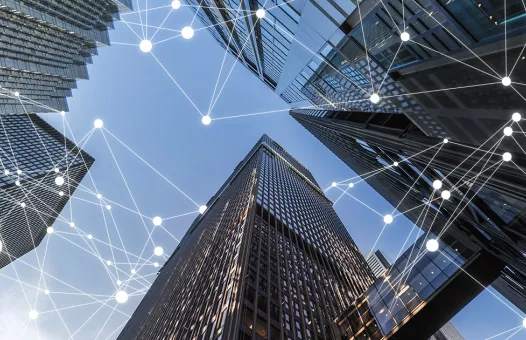
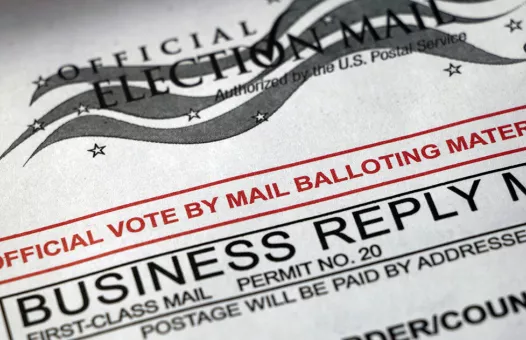
Enregistrez votre scanner pour vous assurer de tirer le meilleur parti de votre investissement.

Contrat de licence
En téléchargeant des fichiers sur le site de Kodak Alaris, vous acceptez les conditions stipulées dans le contrat de licence. La taille réelle des fichiers pour les téléchargements de documents multilingues peut varier.
Windows Drivers
Le processus d'installation peut être complexe. Veuillez lire les notes de version avant de télécharger. En téléchargeant depuis Kodak Alaris, vous acceptez les termes & conditions énoncées dans le contrat de licence. La taille réelle du fichier pour les téléchargements multilingues peut varier.
Systèmes d'exploitation:
Accédez aux spécifications pour la liste complète, consultez les notes de version pour plus de détails.
Version : 5.1
Pilotes Linux
Accédez aux spécifications pour la liste complète, consultez les notes de version pour plus de détails.
Remarque : les fichiers des pilotes LINUX 32 et 64 bits ne comprennent pas de guide. Développez le fichier (par exemple, tar -xf *.gz) puis exécutez le script de configuration (sudo ./setup):
Version : 5.1
Deb Linux 32 BitRPM Linux 32 BitRPM Linux 64 BitDeb Linux 64 Bit
Firmware pour les scanners i4250/i4650/i4850
Le processus d'installation peut être complexe. Veuillez lire les notes de version avant de procéder au téléchargement. En téléchargeant à partir d'Alaris, vous acceptez les termes & conditions décrits dans l'accord de licence. La taille réelle des fichiers pour les téléchargements multilingues peut varier.
Version : 250201
Application Smart Touch
Ce logiciel vous permet de créer des PDF autorisant les recherches (ou d'autres types d'images) en appuyant sur un simple bouton.
Consultez les notes de version avant de télécharger. En téléchargeant des fichiers sur le site de Kodak Alaris, vous acceptez les conditions stipulées dans le contrat de licence. La taille réelle des fichiers pour les téléchargements de documents multilingues peut varier.
Capture Pro Software Limited Edition
Capturez et indexez vos données critiques et envoyez des informations plus intelligentes aux systèmes ECM et aux applications d'entreprise afin de rationaliser vos flux de travail et vos processus.
Pilotes du module de numérisation à plat format A4 (Legal)
Le processus d'installation peut être complexe. Veuillez lire l'ensemble des instructions avant de télécharger les fichiers.
Pilote du nouveau module de numérisation à plat A3 KODAK
Le processus d'installation peut être complexe. Veuillez lire l'ensemble des instructions avant de télécharger les fichiers.
Prise en charge de KOFAX VRS
Prise en charge de KOFAX VRS pour i4250/ i4650/ i4850
Les scanners KODAK i4250, i4650 et i4850 ont été certifiés par KOFAX pour les versions VRS suivantes :
Pour en savoir plus, voir l configurateur de scanners KOFAX.
.
Intégration des informations Partner
Kodak Alaris possède plusieurs options d’intégration pour nos scanners.
Nous possédons des options d’intégration de client lourd traditionnel avec nos pilotes TWAIN, ISIS et WIA ainsi qu’un SDK de scanner simple à utiliser.
Nous disposons également d’une API web RESTful de pointe pour l’intégration avec nos scanners réseau depuis toute plate-forme sans installer de pilotes d’hôte.
Smart Touch Export Tool
L'installation des outils d'exportation Smart Touch permet d'installer l'outil utilisé pour exporter vos raccourcis de réglage Smart Touch d'un ordinateur à l'autre. Cet outil est uniquement destiné aux systèmes d'exploitation Windows
.
Vous avez une question ? Complétez les informations ci-dessous et nous vous contacterons.
Pour savoir comment contacter l'assistance Kodak Alaris, rendez-vous sur Services et assistance Kodak Alaris.
Pour obtenir des informations sur l'utilisation de l'outil de validation Scan, veuillez cliquer ici.
Référez-vous au Guide de l'utilisateur de Smart Touch pour obtenir des informations sur l'utilisation de ce logiciel.
Les informations relatives à la garantie figurent à l'annexe B du Guide de l'utilisateur.
Vert fixe : le scanner est en train de scanner. Vert clignotant rapidement : attente d'une action de l'opérateur.
Vert clignotant lentement - le scanner est en mode d'économie d'énergie. Rouge fixe : indique une erreur du scanner, par exemple le couvercle du scanner est ouvert.
Rouge fixe puis vert clignotant - le scanner est en cours de mise sous tension.
Après avoir mis le scanner sous tension, les voyants rouge et vert clignotent. Au bout d'environ 12 secondes, les deux voyants s'éteignent. Lorsque le voyant vert se rallume et que la fenêtre de fonction affiche " 1 ", le scanner est prêt à commencer à scanner. Toutefois, l'ordinateur hôte peut avoir besoin de plusieurs secondes pour détecter le scanner. détecter le scanner.
Barre descendante - lorsque le scanner attend une action de l'opérateur, une barre bleue descend successivement de haut en bas dans la fenêtre de fonction.
Veillez à ce que:
Pour des instructions détaillées sur l'installation d'un scanner, veuillez consulter la section 2 du Guide de l'utilisateur.
Une séquence de nettoyage recommandée comprend l'aspiration du transport du scanner, le nettoyage des résidus des pneus du module d'alimentation, des pneus du rouleau de séparation et des rouleaux d'entraînement, ainsi que le nettoyage des guides d'imagerie.
Utilisez le tableau ci-dessous pour savoir à quelle fréquence vous devez nettoyer votre scanner.
Pour déterminer les consommables nécessaires, veuillez consulter le catalogue des consommables.
1.D'une main, appuyez sur les languettes de verrouillage (une de chaque côté) tout en tenant le boîtier inférieur de l'autre main. Tirez le boîtier supérieur vers le haut et éloignez-le des rouleaux.
2.Retirez les deux assemblages de noyaux
3.Remplacez chaque pneu en le faisant glisser hors de l'âme.
4.Installez chaque nouveau pneu en le tirant doucement sur l'âme. Les pneus n'ont pas besoin d'être installés dans une orientation spécifique.
IMPORTANT : N'étirez pas trop le pneu, il pourrait se déchirer.
5.Replacez chaque noyau dans le boîtier inférieur du module d'alimentation et alignez les languettes du boîtier supérieur sur les fentes du boîtier inférieur.
6.Appuyez sur les boîtiers supérieur et inférieur jusqu'à ce qu'ils s'enclenchent.
7.Insérez la goupille du côté gauche du module d'alimentation dans la tige (1) ; alignez la languette supérieure dans la fente (2) ; alignez la goupille du côté droit du module d'alimentation dans la tige (3) et tournez le bouton vert de déverrouillage du module d'alimentation (4) pour réenclencher le module d'alimentation. Vérifiez que le module d'alimentation est bien en place et qu'il bouge librement après l'avoir installé.
8.Fermez le capot du scanner et le capot d'accès à l'imprimante.
9.Réinstallez le bac de sortie.
Assurez-vous que :
Pour éliminer un bourrage de documents :
Pour obtenir des informations sur les matériaux disponibles, consultez le Catalogue de fournitures et de consommables pour les scanners KODAK
L'application de numérisation hôte n'extrait pas les images du scanner assez rapidement.
Vérifiez :
L'application de numérisation hôte ne tire pas les images du scanner assez rapidement.
Vérifiez que l'option Gestion des documents : Longueur maximale dans l'onglet Périphérique (source de données TWAIN) ou l'option Document le plus long dans l'onglet Scanner (pilote ISIS) est réglée sur une longueur supérieure à celle du document le plus long en cours de numérisation. La valeur par défaut est 43,2 cm (17 pouces).
Assurez-vous que les rallonges de l'élévateur d'entrée et du bac de sortie sont tirées pour fournir un support pour les documents longs ou utilisez les rallonges de document en option
Vérifiez que :
Assurez-vous que :
Pour éliminer un bourrage de document :
Contactez votre revendeur pour acheter des fournitures et des consommables. Si vous ne savez pas qui est votre revendeur, veuillez remplir le formulaire Poser une question ci-dessous.
Vous avez une question ? Renseignez les informations ci-dessous et nous prendrons contact avec vous.

